Tutorial Foto On Text (Picsart Tutorial)
Assalamualaikum.Anyeong yorobun,joneun chidoryimnida and Iam Back. Haloooha sahabat pembaca dory in here. Kembali lagi dengan tutorial simple. Kali ini dory ingin berbagi cara memasukkan foto kedalam text. Di sini dory sertakan dengan membuat quote berlatar yah . Bisa juga tanpa latar. Jadi bedanya hanya di latar. Simak tutorial dory ..
1. Buka aplikasi Picsart
Pertama masukkan dulu latar foto. Kalau kalian ingin membuat quote seperti di tutorial dory ini maka kalian silahkan masukkan foto yang ingin kalian jadikan latar.
Setelah itu, di menu utama swipe ke kanan cari "Text"
Masukkan text yang kalian inginkan. Jangan lupa centang setelah selesai.
Setelah itu, di menu text pilih Warna kemudian "Tekstur"
Di menu tekstur, pilih tanda plus di bagian kiri. Tanda plus tersebut akan mengarahkan kalian ke galeri/album untuk memasukkan gambar yang ingin kalian masukkan kedalam text. Setelah klik tanda plus silahkan cari gambar yang ingin kalian masukkan dalam text.
Setelah itu, maka hasilnya kurang lebih akan seperti gambar dibawah ini. Di sini dory memakai gambar yang sama dengan latar. Kemudian atur posisinya dengan menggunakan sudut yang telah di tandai seperti gambar dibawah ini.
Setelah itu, swipe ke kanan di menu bagian bawah untuk mengatur bayangannya. Sebenarnya bagian ini sesuka hati saja. Apakah kalian ingin memakai bayangan atau tidak. Silahkan atur sesuai keinginan. Di sini dory pakai bayangan, di menu ini Kalian juga bisa mengatur opasitinya, keburamannya, kemudian posisi bayangan serta warna bayangan.
Setelah itu klik centang di kanan atas.Save hasil editan kalian.
Mudah yah guys. Sekian tutorial kali ini. Semoga bermanfaat. Maaf kekurangan dory. Wassalamualaikum Wr.Wb








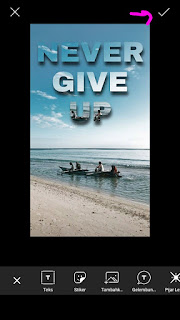

Post a Comment for "Tutorial Foto On Text (Picsart Tutorial)"